word图片怎么铺满整个页面
- 浏览: 0
- |
- 更新:
有很多人在文档里面插入图片的时候,发现图片没铺满整个页面非常的不好看,然后就想铺满整个页面,于是这个时候就会有很多人问我在Word办公软件上怎么把图片铺满整个页面,今天就由我教大家完成下面具体的操作步骤吧。
word图片怎么铺满整个页面
1.第一步,首先打开Word软件,我们看到左上角的编辑界面中点击上方【插入】选项。
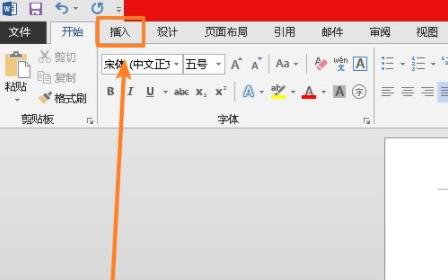
2.第二步,然后我们点击进入到插入选项,点击【图片】。
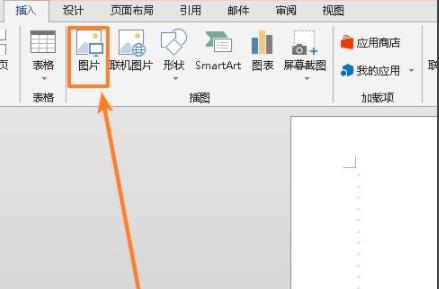
3.第三步,之后我们选中自己想要插入的图片,再点击【插入】按钮。
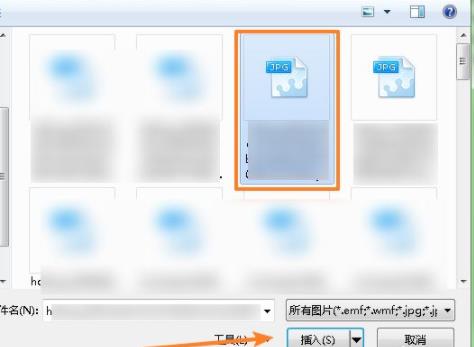
4.第四步,这个时候我们使用鼠标右击图片,在弹出的菜单中点击【自动换行】按钮。
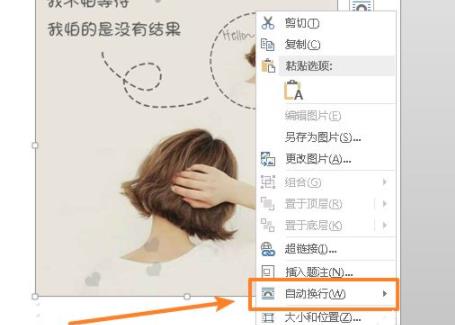
5.第五步,然后在弹出的菜单列表中,选择【衬于文字下方】这个选项。
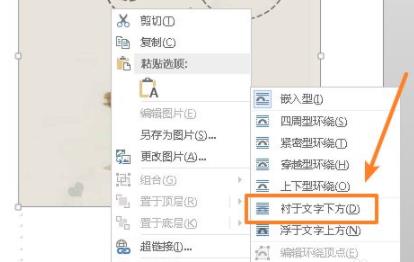
6.第六步,最后一步用鼠标左击并选中的图片,根据图片的四角进行调整大小直至铺满整个页面就可以了。

热门教程
- 1 win7 32位安装版
- 2 win7纯净版镜像64位
- 3 win7纯净版镜像32位
- 4 win7纯净版系统镜像iso
- 5 win7纯净版系统镜像32位
- 6 win7纯净版系统镜像64位
- 7 win7纯净版系统镜像
- 8 深度win7系统镜像
- 9 深度win7系统32位
- 10 深度win7系统64位


